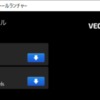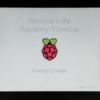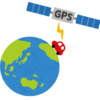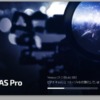Windows10 WindowsUpdate「KB5019959」の適用でUSB接続が切れる ※「KB5020030」で解決?
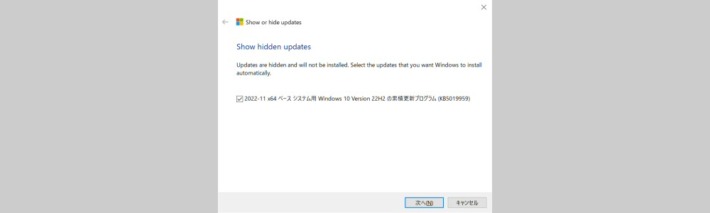
毎回自動で更新されるWindowsUpdateですが、先日の更新プログラム「KB5019959」適用後にUSB3.0に接続している外付けハードディスクが、一定時間後に接続が切れてしまう現象に見舞われました。
注記
この問題はあくまで私個人の環境での問題であり、全てのWindows環境で同様に発生する訳ではありません。
「KB5019959」
更新プログラムの「KB5019959」は、2022年11月のセキュリティ更新(Impress 窓の杜)の1つで、Windows10に適用されるものです。Microsoftの情報には既知の問題としてUSB関連の情報は現状無い様です。なお私の環境はWindows10 Proの22H2です。Windows11には対応していません。
現象
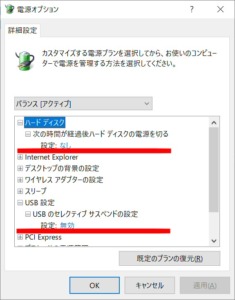
WindowsUpdateで自動更新が行われた後、PCの再起動が要求されたので再起動を行いました。その直後からUSB3.0に接続している外付けハードディスクが、PC起動から数分でエクスプローラーから消えてしまいます。USBの電源設定(セレクティブサスペンド)は「無効」で、ハードディスクも特に省電力の設定にはしていません。
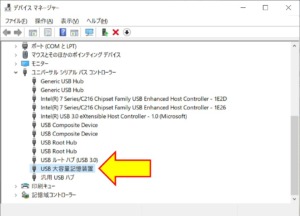
その後、デバイスマネージャーの「USB大容量記録装置」に警告マーク(⚠)が付いていて、一旦デバイスを無効→有効にすると再接続出来ましたが、また数分すると同じ現象になってしまいました(上記は正常な状態)。
対策
更新プログラムのアンインストール
WindowsUpdateを適用した直後なので、原因は明らかにそれです。今回の更新で怪しそうな「KB5019959」をアンインストールします。
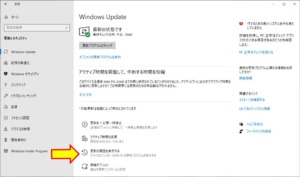
WindowsUpdateから「更新の履歴を表示する」を選択します。
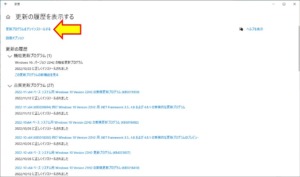
さらに「更新プログラムをアンインストールする」を選択します。
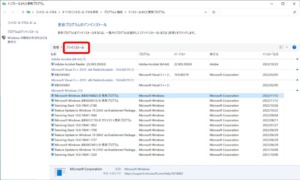
更新プログラムの一覧から「KB5019959」を選択してアンインストールします(上記はアンインストール済)。
自動更新の停止(更新プログラム個別)
更新プログラムをアンインストールしても、現在のWindows10ではWindowsUpdateの自動更新の停止は基本的には出来ません(最大35日間の一時停止まで、ただし内部設定で恒久的に可能→後述)。従ってまたすぐに更新プログラムがインストールされてしまうので、Microsoftが公開している「Show or hide update」ツールで更新プログラムの「KB5019959」のみを自動更新の対象から外します。
Microsoftからツールをダウンロードします(※公開されているWebサイトが見つからない為、ファイルに直リンクになっています。またファイルもいつまであるか不明です)。「wushowhide.diagcab」というファイルですが、任意の場所に保存して直接起動出来ます(インストール不要)。
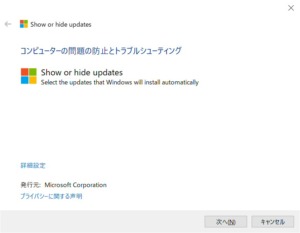
ファイルを起動して「次へ」をクリックします。
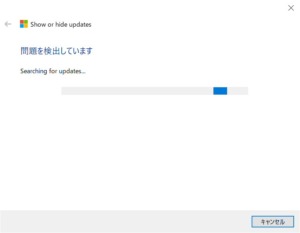
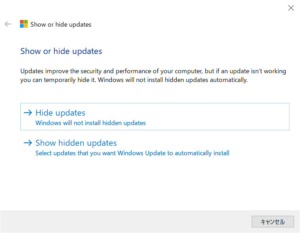
問題の検出後、上記の表示になります。「Hide updates」はWindowsUpdateで検出された、インストール前の更新プログラムを無効化して表示させない様にします。「Show hidden updates」は無効化した更新プログラムを再度有効化して、WindowsUpdateに表示させます。
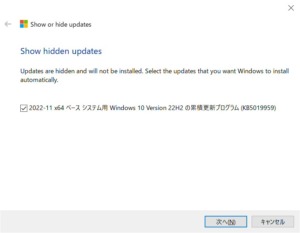
上記では既に無効化した更新プログラム「KB5019959」の、「Show hidden updates」による表示ですが、「Hide updates」でも同様です。無効化(あるいは有効化)したい更新プログラムを選択して「次へ」をクリックし、設定を完了します。無効化した場合はこれでWindowsUpdateに「KB5019959」は表示されなくなり、インストールも行われません。後日この問題が修正された様であれば、有効化して再インストールします。
注意点
上記の「wushowhide.diagcab」で更新プログラムの無効化を行うには、WindowsUpdateにその更新プログラムが表示(検出)されている必要がありますが、無効化作業中に更新プログラムのインストールが自動で進んでしまう事があります。そこで下記方法で内部的にWindowsUpdateを停止(今回の場合はインストールの停止)しました。※Windowsの内部設定を変更するので、以降の方法については十分注意の上、自己責任の下で行ってください。
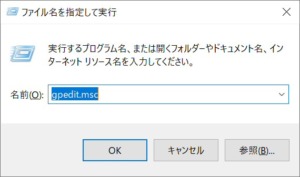
Windowsキー+「R」で「ファイル名を指定して実行」ウィンドウを表示させ、「gpedit.msc」と入力して実行します。
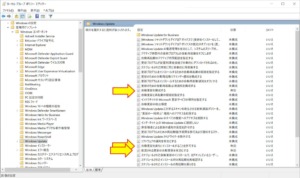
「ローカルグループポリシーエディター」が開くので、「管理用テンプレート-Windowsコンポーネント-WindowsUpdate」内にある、自動更新に関連する項目を「無効」にします。無効にする項目は適宜内容から判断して下さい。
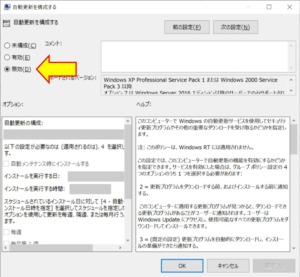
各項目をダブルクリックして詳細を表示し、「無効」とします。
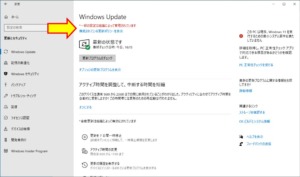
自動更新を「無効」にすると、WindowsUpdateでは上記の様に表示されます。この状態では自動で更新プログラムのチェックは行われないので、「更新プログラムのチェック」ボタンをクリックして手動で行います。その後のインストールも自動では進みません。
この状態で「wushowhide.diagcab」による更新プログラム「KB5019959」の無効化を行い、再度「ローカルグループポリシーエディター」による自動更新設定は元に戻しますが、「wushowhide.diagcab」は使用せずに「ローカルグループポリシーエディター」で自動更新全体をしばらく停止させておくのも方法かもしれません。ただしやはり更新プログラムは大事な物なので、「KB5019959」の問題が解消された時には自動更新は元に戻しておくべきだと思います。
その後…
更新プログラムの「KB5019959」をアンインストールして、その後にインストールを行っていない環境では、USB3.0の外付けハードディスクの接続が切れる事が無くなりました。正直関連が良くわからず、現状似たような情報も無かったので、また面倒な事になったと頭を抱えましたが、いい加減にWindows11環境=新PCを検討しないといけないのでしょうか?しかしWindows11も、まだアプリ側の対応が意外に進んでいない事が悩ましい点です。
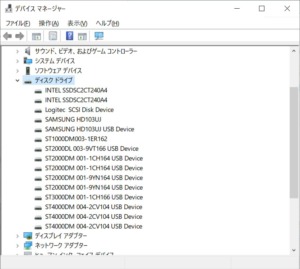
ちなみに上記は現在のディスクドライブ構成です。HDDはこれまでの車載動画や作成した動画の保存先となっていて、合計10個のハードディスクを2台のUSBハードディスクケース(HDD5台ずつ)で接続しています。
追記(2022年11月17日)
「KB5019959」のアンインストールを行って様子見をしていましたが、昨日Microsoftから新たなプレビューパッチが公開されました(Impress 窓の杜)。Windows10の22H2では「KB5020030」となっています。
「KB5020030」をインストールする前に、「wushowhide.diagcab」で停止していた「KB5019959」を先に再インストールし、改めて「KB5020030」をインストールした所、USB3.0の外付けHDDが切断される現象は今のところ再発していません。「KB5020030」の詳細(Microsoft)を見ても、結局何が原因なのかは分かりませんが・・・。※「KB5020030」はプレビューパッチなので、導入は必須ではありません。
この記事公開直後から、記事へのアクセス数がそこそこありました。同じ様な現象に見舞われている方も多かったのでしょうか?また「KB5019959」は他にも色々問題があった様ですね。ただし今回のプレビューパッチでもまだ解決されない問題もある様子ですが。
さらに追記(2022年12月)
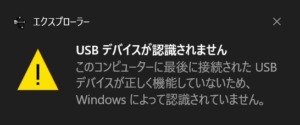
先の「KB5020030」のインストールでUSB3.0の外付けHDDの切断は無くなりましたが、その後PCの起動時に上記のウィンドウが出る様になりました。実際にはエクスプローラーでUSB3.0のHDDは見えていて、ファイルも正常に扱えるので無視していましたが、何とも不可解な現象が続いていました。
さらに12月になって配信された「KB5021233」のインストール(同時に.NET Framework用の更新「KB5021089」もありましたが)後、気が付けば上記ウィンドウは出なくなりました。ただしやはり何が原因なのかは分かりません。
補足
「KB5021233」については、新たにブルースクリーンエラーが発生するという情報があります(Impress 窓の杜)。また同時に2022年9月のプレビューパッチ(KB5017380)で、デバイスが不安定になる問題があったとも(同Impress 窓の杜)。「KB5017380」については「KIR」(Known Issue Rollback)でロールバックされているそうですが。

![メリークリスマス その1
👉オリジナルのLoRAは公開していません。
👉他の画像は以下でも公開しています。
https://buymeacoffee.com/hitolog
Credits:
DreamShaper XL Lightning DPM++ SDE / Lykon / https://civitai.com/models/112902(共通)
Instant Christmas! / zer0TF / https://civitai.com/models/219438(共通)
Santa Sleigh Style [SDXL] / RalFinger / https://civitai.com/models/224997(3,4枚目)
#aigenerated #subaru #wrxsti #wrx #画像生成ai](https://hito-log.com/drive/wp-content/plugins/instagram-feed/img/placeholder.png)